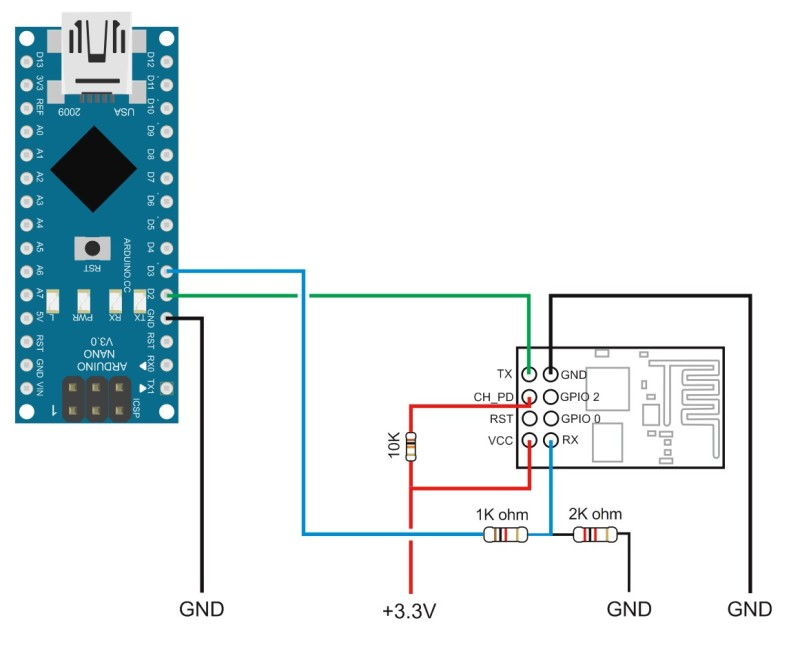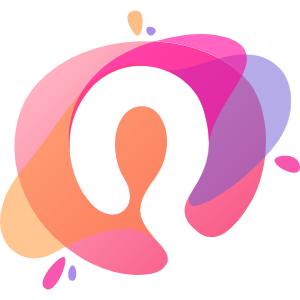0:前语
推荐太极创客,学习ESP8266模块的更多知识。
1:连线
ESP8266通过串口与电脑或者其他单片机实现交互,串口的使用比较简单。以最简单的ESP8266模块为例进行介绍。其他模块可能已经有了usb type-c或者其他接口,就直接用对应接口的线和设备连接就可以了。下图的模块,没有usb接口,因此需要我们自己连线。

模块共引出了8个引脚,其中,
VCC:接3.3V电压,为模块供电。
GUD:接地
GPIO0:平时直接悬空。需要刷固件的时候接地。
CH_PD:通过一个10K电阻接3.3V电压,表示模块处于工作状态。否则将不工作。
串口通信引脚,
RXD:串口输入,表示这个引脚会接收其他模块传入的信息。与其他模块的TX引脚相连。
TXD:串口输出,接其他模块的RX引脚,把数据传给其他模块。
通过FTDI USB to TTL模块,可以将ESP直接和电脑连接。只需要将对应引脚与FTDI模块相连即可。
2:简单开始
下图为一个FTDI模块。将其引脚与ESP模块各引脚相连。
下载FTDI模块的芯片驱动,直接搜索对应芯片就能找到。安装驱动后,将连接好的FTDI模块插入电脑,在电脑设备管理器中,能找到端口一栏,多了这个模块的端口比如(COM6)

随意下载一个串口助手,选择FTDI模块的端口,设置波特率为115200,结束符为NL和CR。其他的默认。
在串口助手上发送:AT
串口助手的窗口会返回:OK,或者ERROR。
如果返回OK,那么就可以通过AT指令操作ESP芯片连接WIFI或者作为AP让别人连wifi了。
如果返回ERROR,那么就需要更新固件,以让ESP支持AT指令。
未必一定要直接将ESP与电脑连接,也可以和其他单片机连接,通过对其他单片机编程,向ESP发送AT指令。重要的是,理解ESP的工作方式。
3:更新固件
如果你不小心将ESP配置错了,又不知道怎么去将它出厂设置,或者你发送AT指令总是返回ERROR,那么你就需要学习如何更新芯片固件。
更新固件需要用到FTDI模块,将FTDI和ESP连接,FTDI连接电脑。
首先下载Flash下载工具。只有Windows系统能用。
然后下载最新版本的ESP8266 NONOS SDK。并解压。
接线,需要注意,GPIO0引脚必须接地。
| 序号 | 引脚名称 | I/O | 描述 | DC特性 | 备注 |
| 1 | UTXD | AT 串口发送输出 | 3.3V | 开机时禁止下拉 | |
| 2 | GND | 地 | |||
| 3 | CH_PD(EN) | 模块断电信号 | 3.3V | 1)高电平工作; 2)低电平模块供电关掉; | |
| 4 | GPIO2 | 预留,默认悬空 | 3.3V | 开机上电时必须为高电平,禁止硬件下拉;内部默认已拉高 | |
| 5 | GPIO16 | I | 复位信号(RESET) | 3.3V | 低电平复位,高电平工作(默认高); |
| 6 | GPIO0 | 模块状态灯/工作模式选择 | 3.3V | 1)默认WiFiStatus:WiFi工作状态指示灯控制信号;2)工作模式选择:上拉:FlashBoot,工作模式;下拉:UARTDownload,下载模式(下载固件); | |
| 7 | VCC | I | 模块采用单电源供电,通过 1 个VCC 电源引脚供电,电压范围:3.0V-3.6V,电流>600mA | Vmax=3.6VVmin=3.0VVnorm=3.3V | 电源供电能力请大于600mA;否则可能会引起模块工作异常,或者无线性能不好。 |
| 8 | URXD | AT 串口发送输入 | 3.3V |
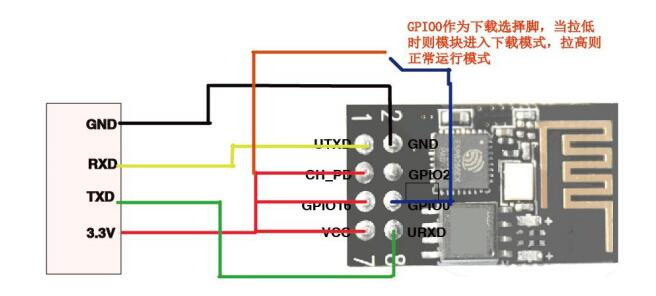
打开flash_download_tool_v3.8.5.exe。选择Developer模式。
选择8266芯片
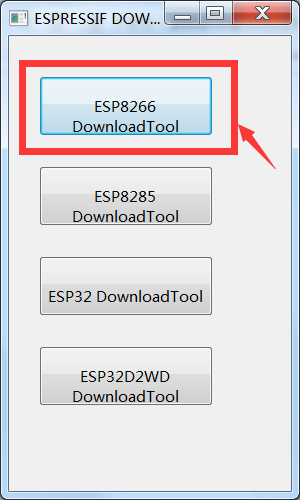
然后在之前解压的SDK中找到C:\Users……\ESP8266_NONOS_SDK-3.0.4\bin\boot_v1.6.bin文件刷入地址0x00000中
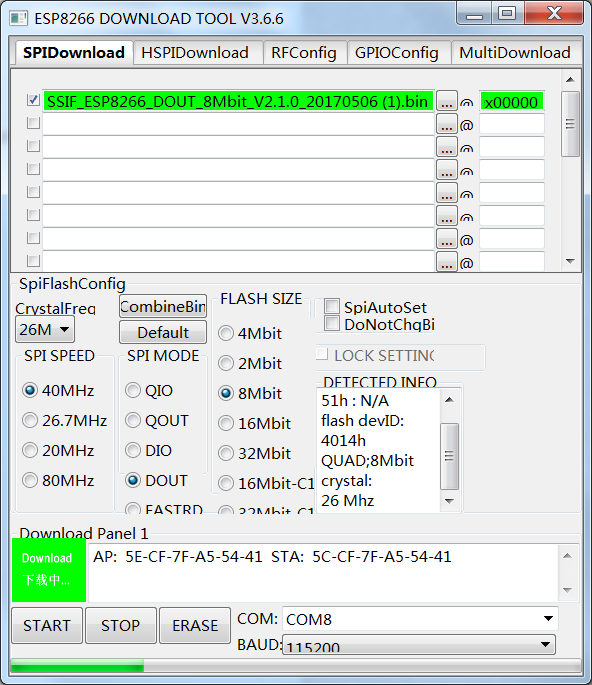
然后点击START按钮开始,如果显示等待上电,在保证GPIO0接地的情况下,将RST引脚接地再断开。
至此固件等待刷新完毕。
4:AT指令
完整的AT指令PDF
常见的指令:
基础命令
- 测试:AT
- 复位:AT+RST
- 恢复出厂设置:AT+RESTORE
- 查询本机IP和MAC:AT+CIFSR
模式命令
- 查询模式:AT+CWMODE?
- 设置模式 1:STA 2:AP 3:both:AT+CWMODE=1
- (STA)查询当前可用AP :AT+CWLAP
- (STA)加入可用AP :AT+CWJAP=“ssid”,“psw”
- (STA)退出当前AP :AT+CWQAP
- (AP)设置AP参数,ssid+psw+chn+ecn+n+01 :AT+CWSAP=“哈哈”,“12345678”,3,3,4,0
- (AP)查询AP参数:AT+CWSAP?
客户端|服务器设置
- 查询是否多连接 是1,否0 :AT+CIPMUX?
- 设置启动多连接1,单链接0(重启后默认0):AT+CIPMUX=1
- (多连接)关闭服务器,就是开启多连接客户端,默认是0 :AT+CIPSERVER=0
- (多连接)开启服务器,:开启+端口号port。 此时客户端要连本机,远程地址为 IP+Port :AT+CIPSERVER=1,8080
- (多连接)发送数据 id+Byte:AT+CIPSEND=0,10
- (多连接)关闭TCP/UDP连接,id:AT+CIPCLOSE=0
- (客户端单连接)建立TCP/UDP连接:AT+CIPSTART=“TCP”,“192.168.4.2”,100
- (客户端单连接)发送数据,Byte :AT+CIPSEND=10
- (客户端单连接)使能穿透模式:AT+CIPMODE=1
- (客户端单连接)进入透传模式发送:AT+CIPSEND
- (客户端单连接)退出透传:+++
- (客户端单连接)关闭TCP/UDP连接:AT+CIPCLOSE
- (客户端多连接)建立TCP/UDP连接,id,TCP/UDP,IP,端口:AT+CIPSTART=0,“TCP”,“192.168.4.2”,100
其他
如果需要用到ESP通过软串口连接Arduino单片机,就需要修改ESP的波特率,ESP默认波特率是115200,而软串口只能是9600,修改波特率AT指令
AT+CIOBAUD=9600
如果返回ERROR,可以尝试
AT+UART=9600,8,1,0,0
5:使用Arduino IDE编写程序
ESP8266是可以直接使用Arduino IDE上烧录程序的。为了在Arduino IDE上直接编写程序,首先需要导入ESP8266的库。
- 在IDE的文件->首选项里边的附加开发板管理网址输入https://github.com/esp8266/Arduino/releases/download/2.5.0/package_esp8266com_index.json
或者http://arduino.esp8266.com/stable/package_esp8266com_index.json
之后点击好。
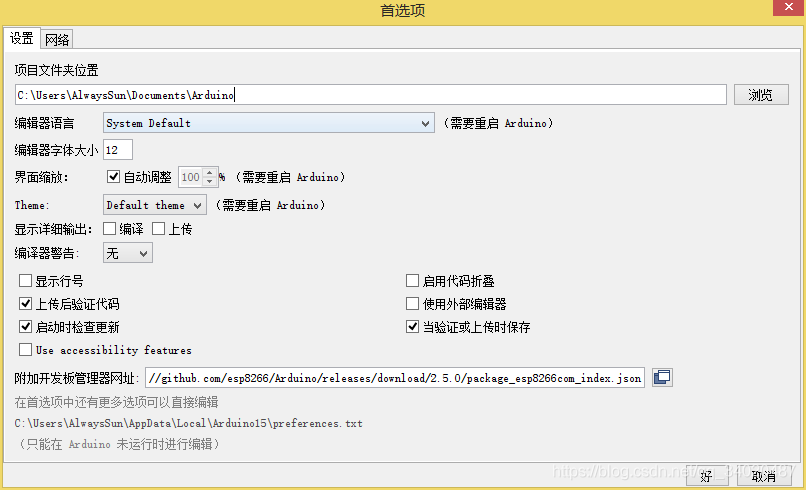
- 在 工具->开发板选择最上方开发板管理器,之后搜索esp即可出现esp8266,选择版本之后进行安装即可。
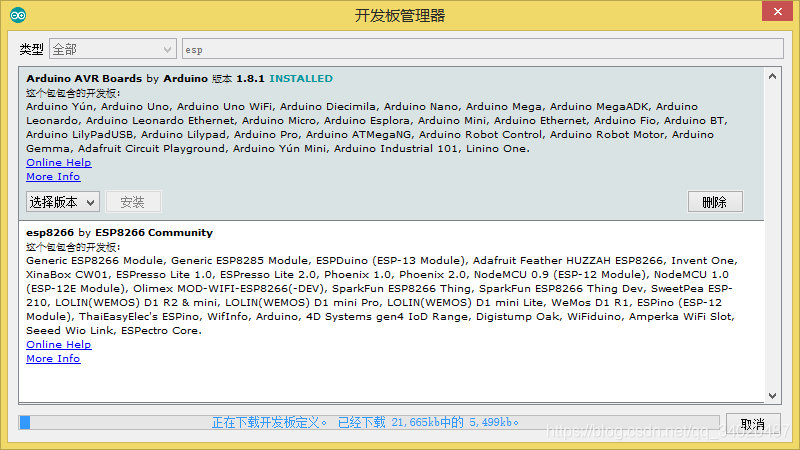
- 在Arduino IDE 菜单>工具>开发板>开发板管理器 中选择你正在使用的8266开发板。
如果你不清楚自己使用的是哪个开发板,可以选择generic esp8266 module,这是通用板子。
- 选择正确的端口。如果不知道自己板子连接电脑上的是哪个端口,可以打开电脑的
设备管理器,其中有端口一栏,有详细信息。 - 上载程序前,将GPIO0引脚下拉接地,并将RST引脚接地在放开,上载程序时,GPIO0引脚需保持接地状态。上载完毕,将GPIO0引脚放空,并再次将RST引脚接地放开,切换到运行状态。
6:Https请求程序
这里以企业微信api发送应用消息为例,简述https请求中的get和post请求。http请求更为简单。网上资料也更多。
要调取企业微信api首先需要仔细阅读其开发文档。
1 |
|
ArduinoJSON库需要在IDE库管理中搜索安装,
其他库都是随ESP8266库一起安装的。
json格式化和转义:http://www.bejson.com/
ArduinoJson Assistant:https://arduinojson.org/v6/assistant/
关于ArduinoJSON详细教程可见参考资料章节
7:低功耗方案
ESP8266提供三种省电模式。
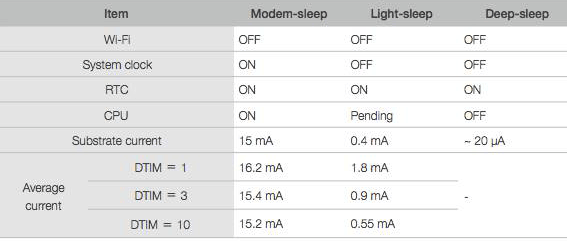
当我们的程序在某个时间段不需要使用wifi模块时,可让它进入睡眠模式,
Modem-Sleep模式:wifi与路由器保持连接,只在间断的时间里发送一个消息以保持连接。
Light-Sleep模式:在Modem-Sleep的基础上,关闭CPU。在esp循环任务长时间不需要esp工作时,会自动进入此模式。
Deep-Sleep模式:断开wifi。可用户配置。
deepsleep模式提供定时器唤醒和外部IO唤醒两种方案。
- 定时器唤醒
将RST引脚接GPIO16。
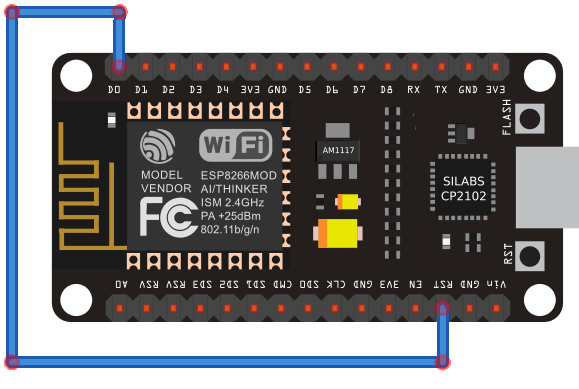
1 | /* |
ESP-01芯片,GPIO16引脚并没有引出,所以,很难将RST引脚与其相接。
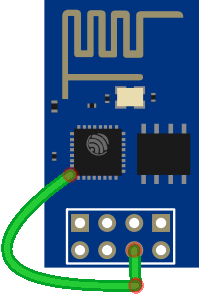
- 外部唤醒。
将RST与外部单片机的IO口相接,当外部IO给RST一个低电平时,芯片将重启激活。
例如使用按钮来提供低电平
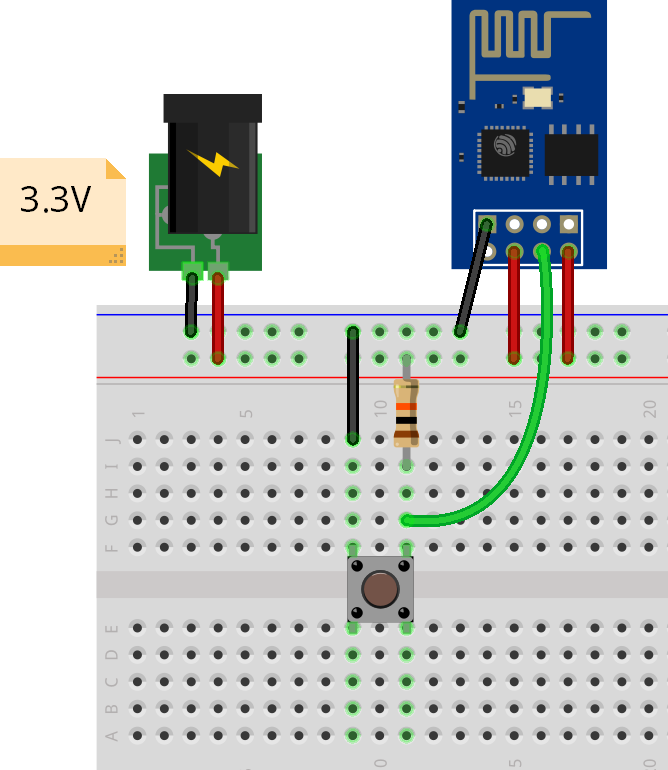
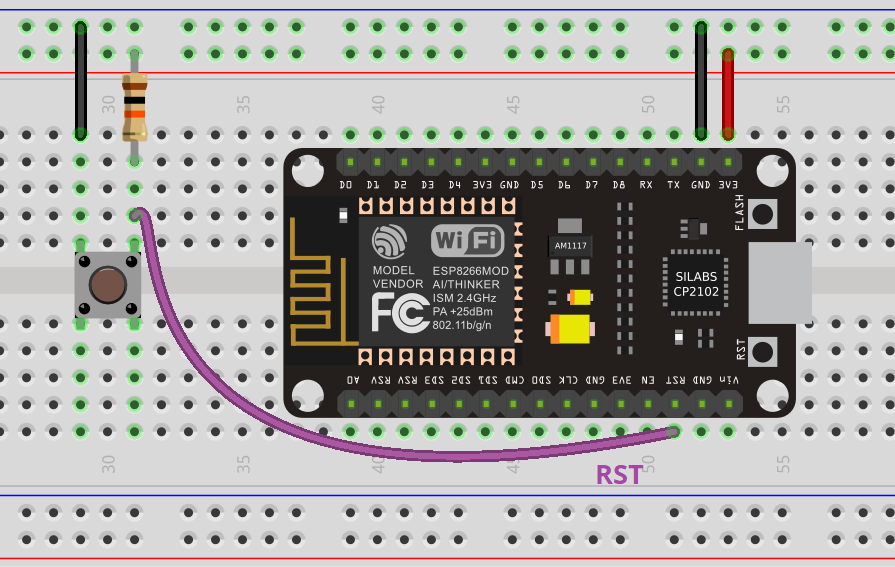
1 | /* |
- 有的ESP模块上面带有LED灯,采用低功耗方案,务必将LED移除。
8:与其他单片机通讯
ESP通过串口可与其他单片机传递信息,将ESP的TX引脚连接其他单片机RX引脚,ESP的RX连接其他单片机的TX。
注意,ESP8266是3.3V供电,VCC需要接3.3V。如果其他单片机是5V供电,ESP的RX引脚需要分压之后连接其他单片机的TX,否则进入ESP的5V电压会烧坏芯片。ESP的TX则不用分压。
下图为ESP连接Arduino Nano的接线图,途中,ESP RX引脚,通过1K和2K的电阻分压,其实也可以直接在ESP TX引脚和单片机RX引脚之间连接一个550左右的电阻。